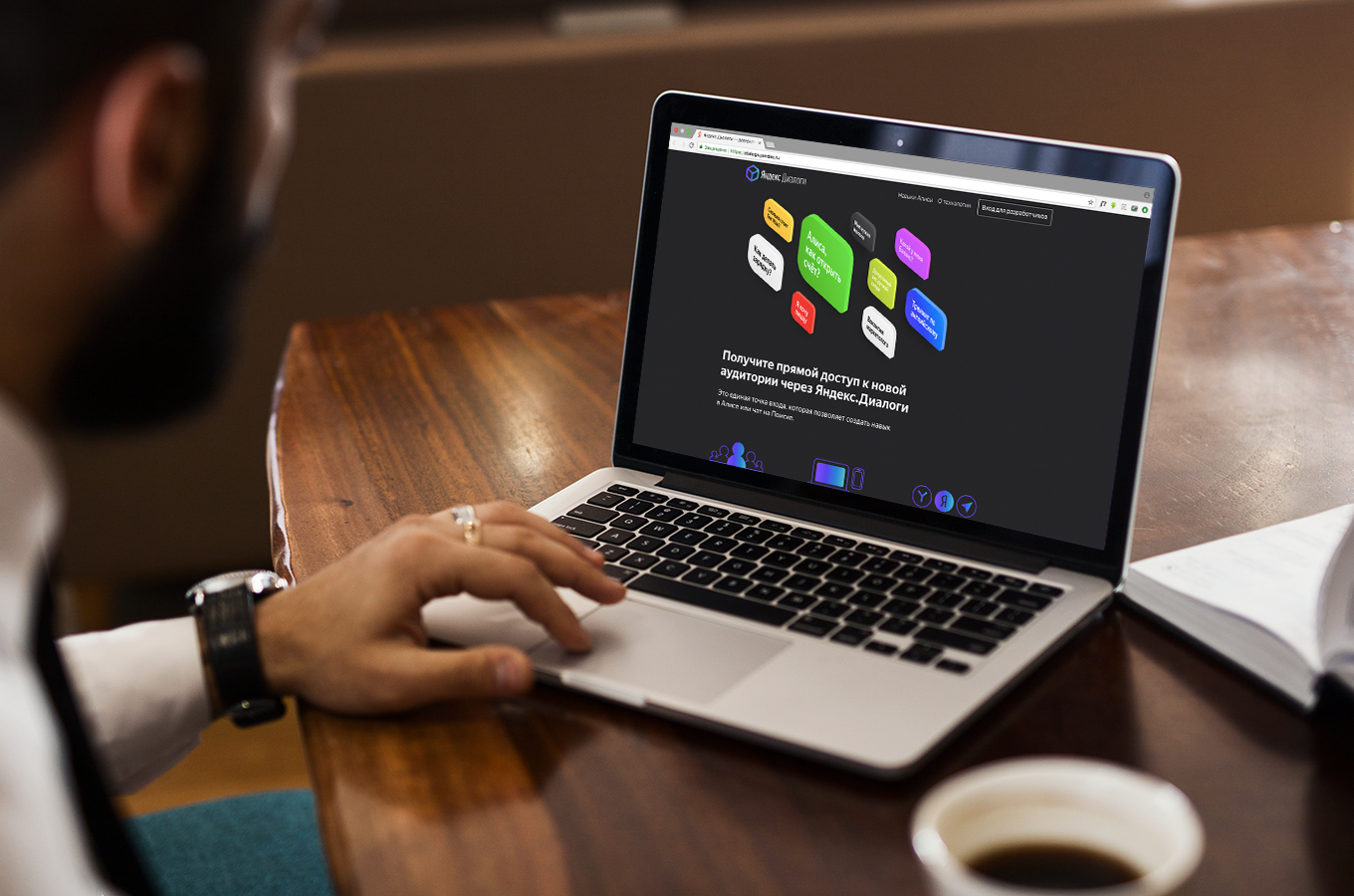Что такое яндекс чат бот
Бот в помощь
Прошлой осенью мы рассказывали о ботах для мессенджера Telegram, которых написали сотрудники Яндекса. Каждый из этих ботов специализировался на чём-то своём: например, один бот искал с помощью Яндекс.Карт места и организации, а другой — присылал в чат фотографии и гифки из Яндекс.Картинок.
Боты нравятся нам давно — и по нескольким причинам. Во-первых, они постоянно под рукой и приходят на помощь по первому зову. Во-вторых, они, как и сам Telegram, доступны на разных платформах: и на смартфоне, и на планшете, и на компьютере. Наконец, боты всегда готовы поговорить — даже когда другие собеседники отключились и спят.
Сегодня мы хотим познакомить вас с ещё одним ботом — его мы сделали все вместе. Бота зовут @ya, и он специалист более широкого профиля. Бот умеет отвечать на вопросы, искать видео и музыку, сообщать новости, переводить тексты и рассказывать о том, что интересного происходит вокруг. В общем, это довольно разносторонний собеседник.
Бот отлично понимает, что картинки в интернете — это не просто важно, а очень важно. Он найдёт изображение по вашему описанию [теплоход на горизонте], поможет подобрать мем или гифку для любой ситуации [just do it gif] и даже угадает, что именно изображено на картинке, которую вы ему показали. Ну или хотя бы попытается угадать.
В работе бот использует данные от сервисов Яндекса: это Поиск, Картинки, Афиша и так далее. Он понимает как короткие команды (например, если написать ему «погода», он сообщит прогноз, а если «кафе» — покажет ближайшие места, где можно перекусить), так и развёрнутые фразы, которые мы обычно применяем в диалогах с живыми собеседниками.
С ботом можно общаться не только тет-а-тет. Если вы переписываетесь с другом и вам понадобилась справка, не надо отрываться от диалога и искать информацию в браузере. Призовите на помощь бота — для этого нужно ввести в поле чата @ya и набрать свой вопрос. Бот предложит ответ, который вы сможете сразу же показать собеседнику.
Наш бот — это своего рода эксперимент. Мы пытаемся понять, каким должен быть идеальный виртуальный собеседник, и рассчитываем в том числе и на вашу помощь. Если у вас есть отзывы или пожелания, присылайте их нам. Это тоже можно сделать с помощью бота — для этого у него в настройках есть раздел обратной связи.
Яндекс не только пишет собственных ботов, но и участвует в разработке инструментов для их создания и развития. Летом прошлого года мы запустили сервис бот-аналитики Botan, а позже стали одним из инвесторов компании Chatfuel. Компания разработала «конструктор ботов» — он позволяет создать собственного бота без навыков программирования.
«Яндекс» запускает платформу для создания чат-ботов для бизнеса
Компания «Яндекс» открыла доступ к сервису «Яндекс.Диалоги», который позволит бизнесу создать чат-бота или чат с сотрудником. Об этом говорится в сообщении компании.
В «Яндексе» рассказали, что владельцы ресторана смогут создать в голосовом помощнике «Алиса» бота или чат с сотрудником. «Алиса» будет направлять к заведению тех, кто хочет заказать еду. Чаты также будут доступны в поисковой выдаче «Яндекса». Сейчас в каталоге сервиса доступно более 4 тыс. навыков.
Навыки активируются по команде, созданной автором чат-бота или чата. После того, как «Алиса» слышит эту команду, помощник открывает отдельное окно для общения клиента с ботом или человеком.
Компания собирает решения от сторонних разработчиков в каталоге навыков, в котором присутствуют категории: «Бизнес и финансы», «Еда и напитки» и «Игры и развлечения». Первыми «Алиса» демонстрирует наиболее популярные навыки.
Компания тестировала «Диалоги» около трех месяцев. Решение от «Яндекса» испытали в «Папа Джонсе», «Утконосе», «Мегафоне», Reebok, HeadHunter, SkyEng, а также в Макдоналдсе и Сбербанке.
Сегодня компания представила «умную» колонку «Яндекс.Станция» со встроенным голосовым помощником «Алиса». Гаджет стал первым собственным устройством «Яндекса».
Подписывайтесь на наш канал в Telegram
Как создать своего бота без навыков программирования и подключить его к Яндекс.Алисе
Как мы уже писали в своей первой статье, мы в Just AI специализируемся на технологиях искусственного интеллекта для понимания естественного языка (NLU). У нас есть своя платформа для разработки разговорных ассистентов, как текстовых, так и голосовых. Платформа имеет развитую функциональность для решения NLP-задач (кластеризация логов, поиск семантически близких фраз и др.) и собственный язык разработки (Just AI DSL). С использованием DSL команда лингвистов-разработчиков пишет код сценариев чатботов, интеграционные модули для связи с внешними системами, а также автотесты.
В этой статье мы расскажем о созданном нами инструменте для разработки ботов под разные платформы, в том числе для Яндекс Диалогов, без знания DSL и навыков программирования.
Крупные проекты, такие как автоинформатор для поддержки клиентов телеком-оператора или полнофункциональный голосовой помощник, могут насчитывать более 1000 классифицируемых интентов пользователя, десятки справочников для извлечения сущностей и включать в себя интеграции с несколькими внешними сервисами. Поэтому разработка ведётся одновременно несколькими лингвистами и разработчиками, с использованием систем контроля версий и инструментов для нагрузочного тестирования, с привлечением копирайтеров и UX-дизайнеров.
Изначально мы были уверены, что комплексность подхода к разработке – это то, что нужно и разработчикам чатботов, и бизнесу, ведь создание интеллектуального чатбота – непростая и ресурсоемкая задача. Мы выстроили довольно сложную архитектуру, чтобы закрыть все возможные кейсы, и даже сделали в платформе визуальный редактор, чтобы облегчить клиентам управление логикой чатботов. Но довольно часто на практике мы продолжаем сталкиваться с тем, что даже подготовленный бизнес с уже запланированным бюджетом на автоматизацию, медлит с внедрением и не понимает, как корректно составить ТЗ и правильно спланировать внедрение ИИ в свои процессы.
Нам захотелось упростить для компаний начало работы с искусственным интеллектом и одновременно дать им в руки инструмент, который сразу позволит начать тестировать технологию. При этом нужно было, чтобы продукт был способен понимать естественный язык (запросы обычного пользователя) и не отвечать односложно на типовые вопросы (“Я не понял, повторите ваш вопрос”). В общем, нужно было скрыть “под капотом” наши крутые технологии enterprise-платформы, чтобы облегчить вход для российского бизнеса в мир искусственного интеллекта. В общем, нужно было сделать продукт для пользователя, чтобы можно было настроить, пощупать, увидеть, как работает. Поэтому внутренности платформы скрыли под оболочкой конструктора.
Хорошо у нас получилось или нет – судить вам (ссылки для регистрации в конструкторе и для переписки в коммьюнити – в конце статьи). В итоге появился продукт Aimylogic – визуальный конструктор, где можно собрать интеллектуального чатбота, понимающего естественный язык, из простых блоков: реплик пользователя, ответов бота, обращений к внешним системам. Работа с Aimylogic не требует знания DSL основной платформы, навыков написания паттернов распознавания интентов и автотестов.
Кейс: создание чатбота для HR-отдела
Сегодня рассмотрим достаточно простой кейс: создание чатбота для HR, который консультирует сотрудников о внутренних процессах компании через Telegram, сайт компании или Яндекс.Алису, может принимать заявки (на отпуск, ДМС и т.д.) и отправлять их на доску в Trello.
Весь процесс можно разбить на следующие этапы:
1. Создание сценария общения с сотрудниками
Сейчас в Aimylogic уже есть шаблон бота для HR с диалогами про зарплатный проект, отпуск, страховки и другие вопросы, которые бот будет понимать сразу. Таким образом, вы можете использовать готовый сценарий и при желании изменить его под себя. Опишем, как был сделан этот шаблон.
Процесс создания сценария в Aimylogic сводится к добавлению блоков и установлением переходов между ними.
На скриншоте выше видно, что сценарий бота начинается с приветствия. Чтобы поприветствовать пользователя и объяснить, какие вопросы он может задать боту, используем текстовый блок. Можно добавить и картинку. 
После создания блока с текстом приветствия добавим в нашего бота блок “Фразы”, который позволяет обучать бота на примерах запросов пользователей. В блоке “Фразы” добавляем отдельные группы фраз, соответствующие намерениям (интентам) пользователей и каждую из них наполняем примерами запросов.
В рассматриваемом примере мы создадим несколько групп фраз:
Для каждой группы фраз создадим свою последовательность действий в сценарии. Например, для группы фраз «Заявление на отпуск» реализуем запрос дополнительных данных от пользователя и сохранение его заявки в Trello для последующей обработки сотрудником HR-отдела.
Чтобы запросить данные у пользователя, последовательно добавим в сценарий блоки с запросом ФИО сотрудника и желаемых дат отпуска.
В будущих версиях Aimylogic для приёма данных разных типов (текста, чисел, номера телефона) в системе появятся соответствующие блоки, которые автоматически провалидируют ввод пользователя.
Теперь настроим интеграцию бота с Trello, куда будут сохраняться собранные заявки от пользователей.
2. Сохранение заявок пользователей в Trello
Trello предоставляет API для интеграции со своими инструментами, но есть сервисы, в том числе бесплатные, позволяющие использовать их, не тратя время на написание интеграционного кода. Один из таких сервисов — IFTTT. Созданный нами в Aimylogic чатбот отправляет данные в IFTTT, и они появляются в Trello.
Для этого в IFTTT создадим апплет Webhook, который при получении HTTP-запроса от бота будет помещать данные из тела запроса на доску в Trello. В сценарий бота в Aimylogic добавим блок “HTTP-запрос”, который будет передавать данные апплету.
Создание апплета
Жмем на “Receive a web request” и задаем название события триггера (пишем его латинскими без пробелов в поле “Event Name”). Нажимаем на “Create trigger”.
Теперь конфигурируем действие, которое будет происходить, когда бот отправит из сценария запрос на апплет, который мы только что настроили — нажимаем на “that” в апплете.
Настройка интеграции IFTTT с Trello
После нажатия на “that” в IFTTT опять появляется поиск. Ищем там Trello и авторизовываемся в этом сервисе.
После выдачи разрешений на доступ к аккаунту в Trello, выбираем в IFTTT действие “Create a card”.
Далее указываем доску, на которой будут появляться карточки, в поле “Title” (название карточки) укажем “Value1” — это переменная из тела запроса от бота, в которой будет передаваться суть заявки сотрудника (“ хочет пойти в отпуск ”).
Жмем на “Create Action”, когда все настроили как нам нужно. Далее — “Finish”.
Теперь всякий раз, когда бот отправит HTTP-запрос на настроенный нами вебхук, IFTTT возьмет переменную “Value1” из этого запроса и автоматически добавит в Trello карточку с таким названием.
Получение адреса вебхука в IFTTT
Пожалуй, это самая нетривиальная часть интеграции.
Нажимаем на меню “Search” в верхней части страницы IFTTT. Далее ищем в поиске “webhook”. Нажимаем на найденный Webhooks. Далее жмем “Settings”.
Откроется страница, на которой есть URL. Это еще не адрес вебхука! Нужно скопировать этот URL и открыть его в новой вкладке браузера.
Откроется страница тестирования вебхука. Тут можно заполнить название события триггера (то, которое мы выдумали при создании апплета в разделе “Создание апплета”) и значение переменной “Value1”. Теперь если нажать на “Test it”, то в Trello добавится карточка со значением переменной “Value1” в заголовке.
Теперь копируем получившийся URL вебхука (в последней строке, над кнопкой «Test it”) — это и есть адрес вебхука, который мы должны использовать в HTTP-запросе в боте.
Настройка HTTP-запроса в Aimylogic
В настройках HTTP-запроса в качестве URL прописываем тот адрес вебхука, который мы получили из IFTTT.
3. Тестирование бота
Подготовив сценарий диалога, его тут же можно проверить в Aimylogic, нажав на кнопку “Тест”. На экране появится виджет, в котором можно пообщаться с ботом. Виджет поддерживает как ввод сообщений текстом, так и с помощью кнопок, если они предусмотрены сценарием. Например, в Алисе принято предлагать пользователю кнопки в качестве подсказок, чтобы знакомить его с возможностями навыка.
На этом этапе можно отладить диалог и проверить, насколько он корректен и понятен, не используя дополнительных средств прототипирования.
Обратите внимание, что, благодаря NLU-технологиям (включая сопоставление синонимов, нормальных форм слов, их векторных представлений и синтаксических структур запросов), бот поймёт не только фразы, совпадающие с примерами, но и близкие к ним по смыслу. Если этого не происходит, вы можете дообучить бота, расширив список соответствующих примеров.
Теперь чатбот умеет общаться с сотрудником и сохранять данные в Trello. Осталось разместить бота в нужном канале.
4. Публикация чатбота
С помощью Aimylogic созданного бота можно разместить в одном или нескольких каналах. На данный момент в Aimylogic доступны: чат-виджет для сайта, Telegram или голосовой помощник Яндекс.Алиса.
В скором времени мы добавим новые каналы: VK, Facebook, Slack и другие. Везде сценарий поведения HR-бота будет практически одинаковым, а заявки из всех каналов попадут на доску Trello.
В Aimylogic отображаются все подключённые к боту каналы и их статусы.
А где можно потестить?
Мы открываем Aimylogic в режиме бета-тестирования. Честно говоря, он еще “сыроват”, но его можно потестить и попробовать разные кейсы: создавать сценарии диалогов в разных каналах, экспериментировать с подключением внешним систем, строить FAQ-боты с пониманием естественного языка.
В релиз следующей версии войдут справочники именованных сущностей, что существенно расширит возможности продукта.
Мы начали делать Aimylogic, стремясь облегчить для пользователей создание простых ботов на нашей платформе, при этом сохранив доступ к ее основной функциональности — NLU, простота интеграции с внешними системами и каналами. Будем дальше развивать продукт, улучшая его UX, прокидывая новые полезные фичи из основной платформы. Будем рады фидбеку и предложениям.
Протестировать платформу можно тут: app.aimylogic.com
Пообщаться с нами или другими разработчиками можно в телеграм-канале. Или просто наберите в поиске Telegram фразу „Aimylogic“.
Яндекс сделал чат-бота для Telegram
Интернет, 6 апреля 2016 года. Яндекс разработал универсального поискового бота для Telegram, его зовут @ya. Это первый официальный чат-бот компании. Он умеет отвечать на вопросы, переводить текст, искать видео и картинки — и всё это в формате беседы в мессенджере.
С помощью @ya можно решать сиюминутные задачи, взаимодействуя с поиском и другими сервисами Яндекса. Захотелось узнать, что такое СНИЛС или когда родился Ди Каприо – пожалуйста. Понадобился курс валют, перевод слова или смешной ролик — стоит только сказать. А если вместо вопроса отправить боту картинку, он выяснит, что на ней изображено, и найдёт аналоги. Бот способен реагировать и на реплики вроде «как дела?» или «мне грустно». Только личные вопросы он не очень любит и обычно говорит: «Что всё обо мне. Лучше я отвечу на вопрос».
Пока @ya — это эксперимент. Возможности чат-бота будут меняться и расширяться в зависимости от того, какие его умения будут востребованы. Пользователи могут также повлиять на судьбу бота, присылая отзывы и пожелания. Отправить отзыв о @ya можно через форму обратной связи в настройках, а узнать подробности о нём — в блоге Яндекса.
Это не первый чат-бот команды Яндекса. Полгода назад сотрудники компании неофициально, по своей инициативе уже сделали несколько ботов для Telegram — для поиска картинок, работы с картой и перевода. В Яндексе в принципе есть интерес к ботам, потому что это новый формат взаимодействия с сервисами, приближенный к общению с живым человеком. Кроме того, боты и мессенджеры не привязаны к определенной операционной системе или платформе и доступны на любых устройствах.
Строим Telegram-бот в Яндекс.Облаке
Сегодня из подручных материалов мы соберём в Яндекс.Облаке Telegram-бот с использованием Yandex Cloud Functions (или Яндекс-функции — для краткости) и Yandex Object Storage (или Объектное хранилище — для ясности). Код будет на Node.js. Однако, имеется одно пикантное обстоятельство — некая организация под названием, скажем так, РоссКомЦензур (цензура запрещена статьёй 29 Конституции РФ), не позволяет интернет-провайдерам России передавать запросы в Telegram API по адресу: https://api.telegram.org/ (UPD: В РФ уже снята блокировка Telegram API). Ну мы и не будем — нет так нет. Ведь в нашем саквояже имеются т.н. вебхуки — с их помощью мы не делаем запросы на конкретный адрес, а всего лишь шлём свой запрос в качестве ответа на любой запрос к нам. То есть, как в Одессе — отвечаем вопросом на вопрос. Поэтому Telegram API в нашем коде фигурировать не будет.
Итак, мы сделаем бота, который будет нас снабжать умными мыслями. Точно такого, как на картинке:
Можете испытать его в деле — вот имя: @SmartThoughtsBot. Обратили внимание на кнопочку «Навык Алисы»? Это потому, что бот является своеобразным «компаньоном» для одноименного навыка Алисы, т.е. он выполняет те же функции, что и навык Алисы и, возможно, что они смогут мирно сосуществовать рекламируя друг-друга. О том как создать навык Умные Мысли рассказано в статье Алиса приобретает навык. Сейчас (после внесения некоторых изменений уже после публикации вышеупомянутой статьи) на смартфоне этот навык будет выглядеть примерно так:
Создание бота
Мне бы хотелось, чтобы этот туториал был полезен всем, в т.ч. и начинающим «ботостроителям». Поэтому в этом разделе я довольно подробно опишу как вообще создавать в Telegram‘е ботов. Для тех кому эта информация не требуются — переходите к следующим разделам.
Открываем приложение Telegaram, зовём отца всех ботов (у них всё как у людей) — @BotFather — и для начала дадим ему команду /help, чтобы освежить в памяти, что мы можем делать. Сейчас нас будет интересовать команда /newbot.
Поскольку описываемый здесь бот уже создан, для демонстрационных целей я создам на короткое время другого бота (потом его удалю). Назову его DemoHabrBot. Имена (username) всех телеграм-ботов должны заканчиваться на слово bot, например: MyCoolBot или my_cool_bot — это для ботов. Но сначала даём боту название (name) — а это для людей. Название может быть на любом языке, содержать пробелы, не обязано заканчиваться на слово bot, и даже не обязано быть уникальным. В данном примере я назвал этот бот Демо Хабр.
Теперь выбираем боту имя (username, то, которое для ботов). Назовём его DemoHabrBot. Всё что относилось к названию бота (name) совсем не относится к его имени — username (или относится, но с точностью до наоборот). После успешного создания уникального имени бота, нам надо скопировать и сохранить (в строжайшей тайне!) токен, показанный на скриншоте красной стрелкой. С его помощью мы чуть позже установим исходящий из Telegram‘а вебхук на нашу Яндекс-функцию.
А сейчас дадим команду отцу всех ботов: /mybots, и он покажет нами список всех созданных нами ботов. Давайте пока оставим в покое свежеиспечённый бот Демо Хабр (он был создан чтобы показать как создавать ботов, но мы ещё им сегодня воспользуемся для других демонстрационных целей), и рассмотрим бот Умные Мысли (@SmartThoughtsBot). Нажимаем в списке ботов кнопку с его именем.
Здесь мы можем настроить нашего бота. Нажав кнопку Edit. мы перейдём на редактирование той или иной опции. Например, нажав на кнопку Edit Name мы можем изменить название бота, скажем вместо Умные Мысли, написать Бредовые Идеи. Botpic — это аватар бота, должен быть не менее 150 x 150 px. Description — это краткое описание, который пользователь видит при первом запуске бота, в качестве ответа на вопрос: Что может делать этот бот? About — ещё более краткое описание, которое передаётся с ссылкой на бот ( https://t.me/SmartThoughtsBot ) или при просмотре информации о нём.
Нам осталось только настроить команды. Для этого нажимаем кнопку Edit Commands. Для стандартизации пользовательской практики Telegram рекомендует всегда использовать две команды: /start и /help, а если боту необходимы настройки — дополнительную команду /settings. Наш бот прост как шар, поэтому настройки ему пока не нужны. Прописываем две первых команды, которые потом мы обработаем в коде. Теперь, если в поле ввода пользователь введёт слеш (знак косой черты: /), появится список команд для их быстрого выбора. Всё как на картинке: слева — устанавливаем команды через бота-отца; справа эти команды уже доступны пользователям в нашем боте.
Яндекс-функция
Теперь, когда наш бот создан, переходим в Яндекс.Облако, чтобы создать функцию, которая будет выполнять код нашего бота. Если вы ещё не работали с Яндекс.Облаком почитайте материал Алиса в стране Битрикс, а затем — Яндекс-функции рассылают почту. Я почти уверен, что двух этих относительно небольших статей вам вполне будет достаточно для базового понимания предмета.
Итак, в консоли Яндекс.Облака в левом навигационном меню выбираем пункт Cloud Functions, и затем нажимаем кнопку Создать функцию. Присваиваем ей имя, а для себя — краткое описание.
После нажатия кнопки Создать и прошествии пары секунд, новая функция появится в списке всех функций. Нажимаем на её имя — это приведёт нас на страницу Обзор нашей функции. Здесь надо включить (On) переключатель Публичная функция, чтобы она стала доступна из внешнего (для Яндекс.Облака) мира, а значение полей Ссылка для вызова и Идентификатор — хранить в глубокой тайне от всех кроме себя самого и Telegram’a, чтобы вашу функцию не могли вызывать различные аферисты.
Теперь с помощью левого меню переходим в Редактор функции. Давайте пока отложим на короткое время в сторону наши Умные Мысли, и создадим минимальную функцию-шаблон для проверки работоспособности нашего бота… Впрочем, в данном контексте эта функция и есть наш бот… Короче говоря, сейчас и прямо вот здесь мы сделаем простейшего бота, который будет «зеркалить» (т.е. отправлять назад) запросы пользователей. Этот шаблон можно использовать всегда при создании новых телеграм-ботов, чтобы убедиться, что связь с Telegram’ом работает нормально. Нажимаем Создать файл, называем его index.js, и в он-лайн Редакторе кода вставляем в этот файл следующий код:
В консоли Яндекс.Облака это должно выглядеть примерно так:
Далее чуть ниже указываем Точку входа — index.bot, где index это имя файла (index.js), а bot — имя функции (module.exports.bot). Все остальные поля оставляем «как есть», и в правом верхнем углу нажимаем кнопку Создать версию. Через несколько секунд эта версия функции будет создана. В скором времени, после тестирования вебхука, мы создадим новую версию — Умные Мысли.
Объектное хранилище
Теперь, когда у нас создана Яндекс-функция, давайте, пока мы находимся в консоли Яндекс.Облака, создадим т.н. бакет (bucket, т.е. ведро по-русски, отнюдь не букет) для хранения файлов изображений, которые будут использоваться в нашем боте Умные Мысли. В левом навигационном меню выбираем пункт Object Storage, нажимаем кнопку Создать бакет, придумываем ему название, например, img-bucket, и, главное, Доступ на чтение объектов делаем публичным — иначе Telegram’у наших картинок не видать. Все остальные поля оставляем без изменений. Нажимаем кнопку Создать бакет.
После этого список всех бакетов может выглядеть примерно так (если это ваш единственный бакет):
Сейчас я предлагаю нажать на имя бакета, и внутри него создать папку, чтобы упорядочить хранение картинок для разных своих приложений. Например, для телеграм-бота Умные Мысли я создал папку под названием tg-bot-smart-thoughts (ничего, я пойму этот шифр). Создайте и вы какую-нибудь.
Теперь можно нажать на имя папки, зайти в неё и загружать файлы:
А нажав на имя файла — получить его URL для использования в нашем боте, и вообще — где либо (но, не публикуйте этот URL без надобности, поскольку трафик с Объектного хранилища тарифицируется).
Вот, собственно, и всё с Объектным хранилищем. Теперь вы будете знать, что делать, когда увидите призыв загрузить туда файлы.
Вебхук
Тестируем. Должно «зеркалить».
Так и есть. Наши поздравления — теперь Яндекс-функция стала Telegram-ботом!
Умные Мысли
А теперь делаем Умные Мысли. Код открыт и и лежит на GitHub. Он довольно хорошо прокомментирован, и в нём всего сотня строк. Читайте его как оперная дива либретто!
Склонируйте проект и установите зависимости:
Внесите необходимые вам изменения в файл index.js (опционально; можно ничего не менять). Создайте zip-архив, с файлом index.js и папкой node_modules внутри, например, под названием smart.zip.
Теперь перейдите в консоле к нашей Яндекс-функции, выберите вкладку ZIP-архив, нажмите кнопку Выбрать файл, и загрузите наш архив smart.zip. Наконец, в правом верхнем углу нажмите кнопку Создать версию.
Через несколько секунд, когда функция обновится, протестируем снова нашего бота. Теперь он уже не «зеркалит», а поставляет умные мысли!